gitlab如何将项目恢复到上一个版本号
GitLab是一个为开发者提供的版本管理和协作工具,它的历史版本可以让用户轻松地找回之前的代码。有时候我们可能不小心更新了一个错误的代码,或者意外地删除了一些文件,这时候我们就需要恢复到之前的某个版本,以便重新开始工作。
本文主要介绍如何在GitLab上恢复到上一个版本号。
步骤一:找到要恢复的项目
首先,在GitLab中找到想要恢复的项目。在项目页面中,找到“Commits”选项卡。该选项卡将带您到项目的提交历史记录页面,您可以在此页面中找到您的最新代码。
步骤二:选择要恢复的版本
在提交历史记录页面上,您可以看到该项目的所有提交历史记录。找到您想要恢复的版本,然后单击该版本后面的“恢复”按钮。这将带您到新的提交页面,其中包含您之前要恢复的提交。
步骤三:恢复提交
在新的提交页面上,您将看到该提交的详细信息,包括作者、时间、代码更改内容等。确认这是您要恢复的版本,然后单击“提交更改”按钮。如果代码更改中包含对单元测试或者其他操作的更改,您需要运行测试以确保您的更改不会破坏其他的功能。
步骤四:查看恢复的代码
一旦您提交了更改,您就可以再次访问该项目的代码库,看到您刚刚恢复的版本。您可以使用GitLab提供的工具来查看文件的更改,初始化其他分支或提交,或者向其他用户推送这些更改。
总结
恢复到GitLab上一个版本可以帮助我们解决许多问题,包括错误的代码更改、意外删除文件等。本文提出了在GitLab上恢复到上一个版本号的步骤,并鼓励读者在GitLab中积极探索和实践。
以上是gitlab如何将项目恢复到上一个版本号的详细内容。更多信息请关注PHP中文网其他相关文章!

热AI工具

Undresser.AI Undress
人工智能驱动的应用程序,用于创建逼真的裸体照片

AI Clothes Remover
用于从照片中去除衣服的在线人工智能工具。

Undress AI Tool
免费脱衣服图片

Clothoff.io
AI脱衣机

AI Hentai Generator
免费生成ai无尽的。

热门文章

热工具

记事本++7.3.1
好用且免费的代码编辑器

SublimeText3汉化版
中文版,非常好用

禅工作室 13.0.1
功能强大的PHP集成开发环境

Dreamweaver CS6
视觉化网页开发工具

SublimeText3 Mac版
神级代码编辑软件(SublimeText3)

热门话题
 h5项目怎么运行
Apr 06, 2025 pm 12:21 PM
h5项目怎么运行
Apr 06, 2025 pm 12:21 PM
运行 H5 项目需要以下步骤:安装 Web 服务器、Node.js、开发工具等必要工具。搭建开发环境,创建项目文件夹、初始化项目、编写代码。启动开发服务器,使用命令行运行命令。在浏览器中预览项目,输入开发服务器 URL。发布项目,优化代码、部署项目、设置 Web 服务器配置。
 H5页面制作可以自学吗
Apr 06, 2025 am 06:36 AM
H5页面制作可以自学吗
Apr 06, 2025 am 06:36 AM
H5页面制作自学可行,但并非速成。它需要掌握HTML、CSS和JavaScript,涉及设计、前端开发和后端交互逻辑。实践是关键,通过完成教程、查阅资料、参与开源项目来学习。性能优化也很重要,需要优化图片、减少HTTP请求和使用合适框架。自学之路漫长,需要持续学习和交流。
 Bootstrap修改后如何查看结果
Apr 07, 2025 am 10:03 AM
Bootstrap修改后如何查看结果
Apr 07, 2025 am 10:03 AM
查看修改后 Bootstrap 结果的步骤:直接在浏览器中打开 HTML 文件,确保 Bootstrap 文件已正确引用。清除浏览器缓存(Ctrl Shift R)。若使用 CDN,可直接在开发者工具中修改 CSS 以实时查看效果。若修改 Bootstrap 源码,下载并替换本地文件,或使用构建工具(如 Webpack)重新运行构建命令。
 vue分页怎么用
Apr 08, 2025 am 06:45 AM
vue分页怎么用
Apr 08, 2025 am 06:45 AM
分页是一种将大数据集拆分为小页面的技术,提高性能和用户体验。在 Vue 中,可以使用以下内置方法进行分页:计算总页数:totalPages()遍历页码:v-for 指令设置当前页:currentPage获取当前页数据:currentPageData()
 HadiDB:Python 中的轻量级、可水平扩展的数据库
Apr 08, 2025 pm 06:12 PM
HadiDB:Python 中的轻量级、可水平扩展的数据库
Apr 08, 2025 pm 06:12 PM
HadiDB:轻量级、高水平可扩展的Python数据库HadiDB(hadidb)是一个用Python编写的轻量级数据库,具备高度水平的可扩展性。安装HadiDB使用pip安装:pipinstallhadidb用户管理创建用户:createuser()方法创建一个新用户。authentication()方法验证用户身份。fromhadidb.operationimportuseruser_obj=user("admin","admin")user_obj.
 使用 Prometheus MySQL Exporter 监控 MySQL 和 MariaDB Droplet
Apr 08, 2025 pm 02:42 PM
使用 Prometheus MySQL Exporter 监控 MySQL 和 MariaDB Droplet
Apr 08, 2025 pm 02:42 PM
有效监控 MySQL 和 MariaDB 数据库对于保持最佳性能、识别潜在瓶颈以及确保整体系统可靠性至关重要。 Prometheus MySQL Exporter 是一款强大的工具,可提供对数据库指标的详细洞察,这对于主动管理和故障排除至关重要。
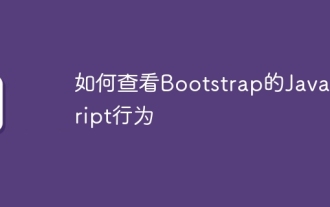 如何查看Bootstrap的JavaScript行为
Apr 07, 2025 am 10:33 AM
如何查看Bootstrap的JavaScript行为
Apr 07, 2025 am 10:33 AM
Bootstrap 的 JavaScript 部分提供交互组件,赋予静态页面活力。通过查看开源代码,可以理解其工作原理:事件绑定触发 DOM 操作和样式变化。基本用法包括引入 JavaScript 文件和使用 API,高级用法涉及自定义事件和扩展功能。常见问题包括版本冲突和 CSS 样式冲突,可通过仔细检查代码解决。性能优化技巧包括按需加载和代码压缩。掌握 Bootstrap JavaScript 的关键在于理解其设计理念、结合实践应用、利用开发者工具调试和探索。
 git和github相同吗?
Apr 08, 2025 am 12:13 AM
git和github相同吗?
Apr 08, 2025 am 12:13 AM
Git和GitHub不是同一回事。Git是版本控制系统,GitHub是基于Git的代码托管平台。Git用于管理代码版本,GitHub提供在线协作环境。






